演示文稿的放映和打包讲义图解分析
1、幻灯片切换效果、切换速度、切换声音、换片方式,通过【切换→切换到此幻灯片、计时→效果选项、持续时间、声音、换片方式】设置。

2、预览幻灯片切换效果,通过【切换→预览】设置。

3、动画效果设置,通过【动画→动画、高级动画、计时】设置。

4、文稿插入多媒体对象,通过【插入→媒体】设置。

5、建立超链接,通过【插入→链接】设置。

6、添加和设置动作按钮,通过【插入→形状→动作按钮】设置。
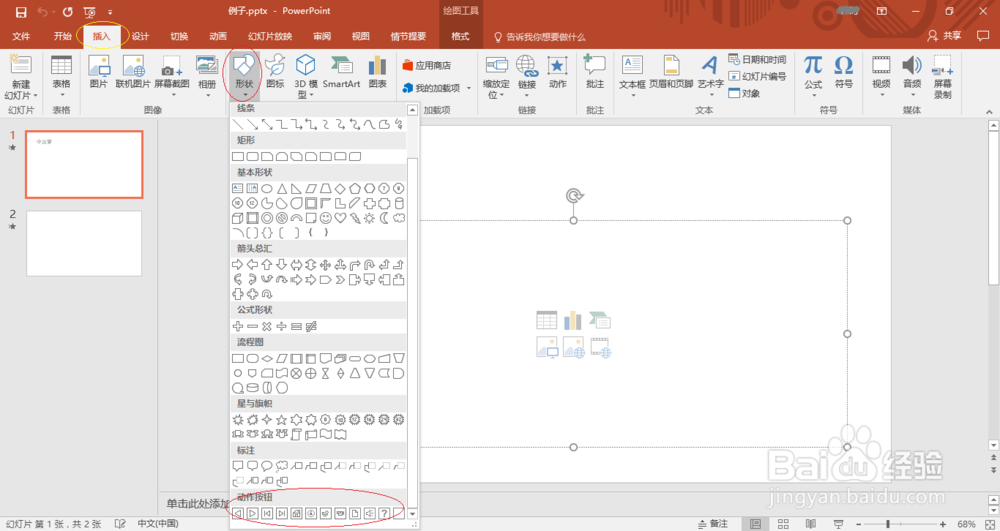
7、幻灯片的定位,通过【幻灯片放映→自定义幻灯片放映】设置。
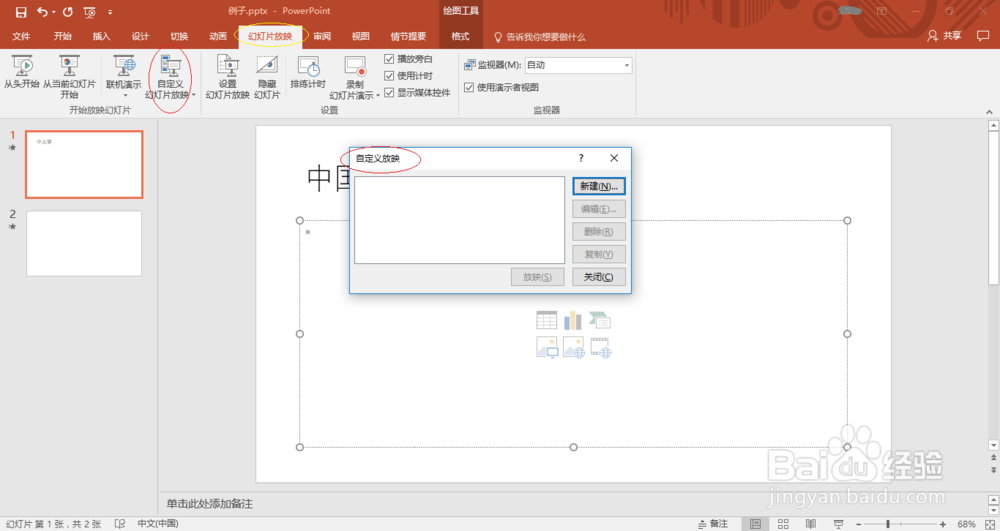
8、演讲者备注,通过【幻灯片放映→设置幻灯片放映→使用演示者视图】设置。
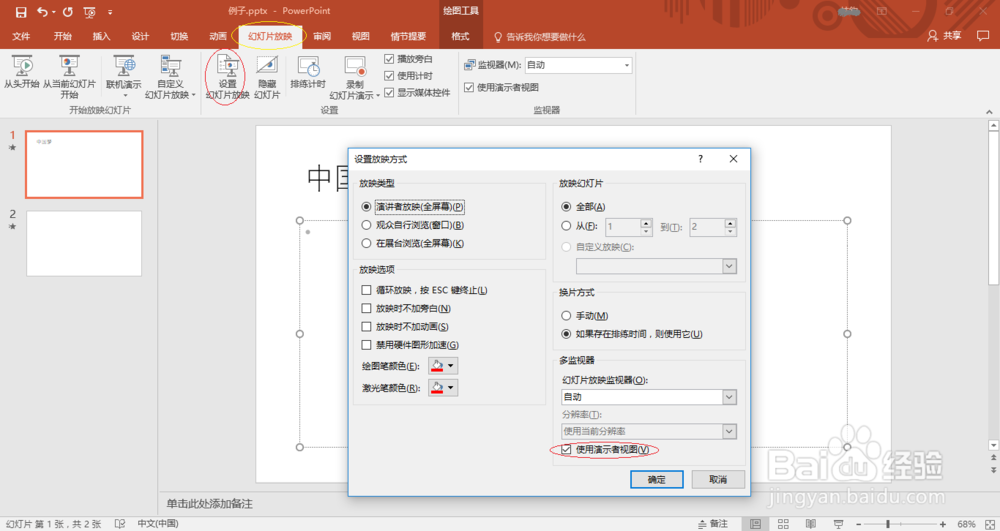
9、绘图笔的操作,通过【右击放映的幻灯片→指针选项→激光笔/笔/荧光笔】设置。
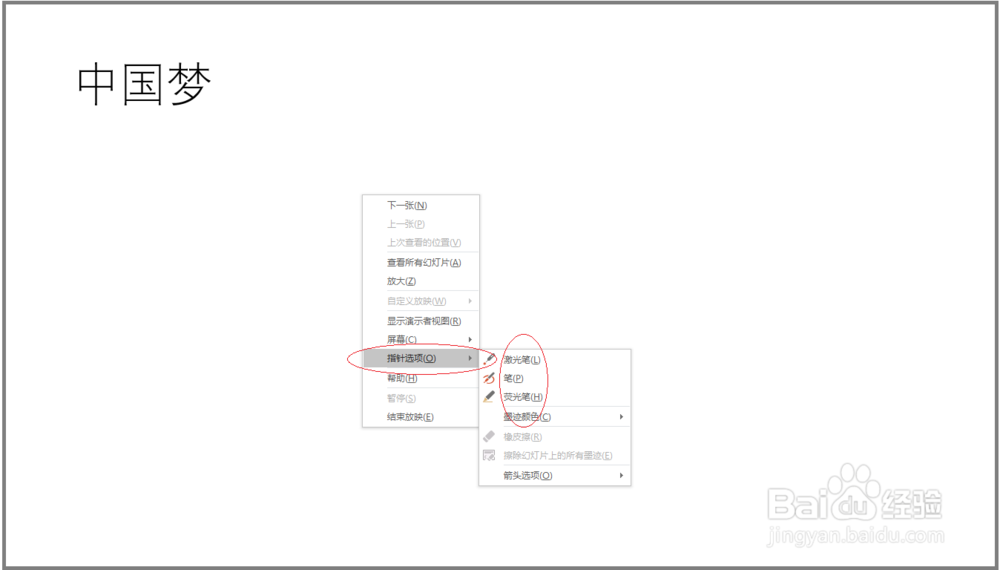
10、放映演示文稿,通过【幻灯片放映→开始放映幻灯片】设置。

11、打印演示文稿,通过【文件→打印】设置。

12、演示文稿打包,通过【文件→导出】设置。
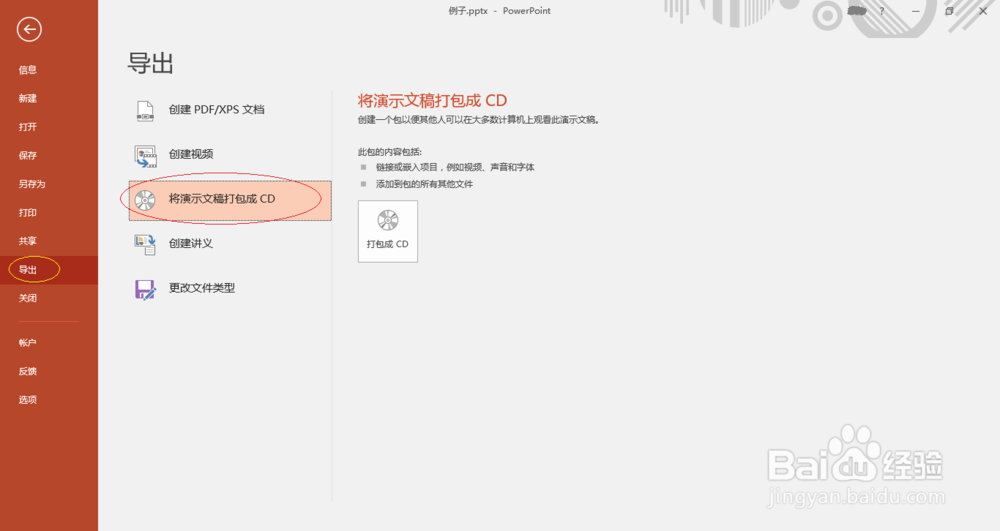
声明:本网站引用、摘录或转载内容仅供网站访问者交流或参考,不代表本站立场,如存在版权或非法内容,请联系站长删除,联系邮箱:site.kefu@qq.com。
阅读量:77
阅读量:24
阅读量:45
阅读量:153
阅读量:132